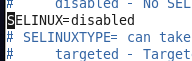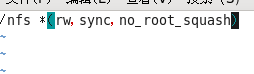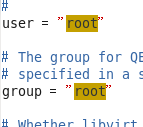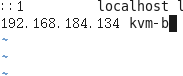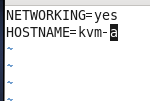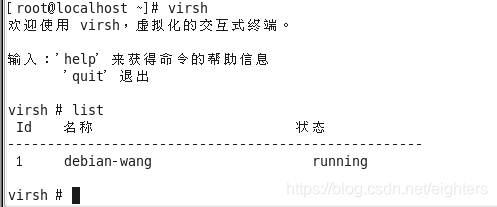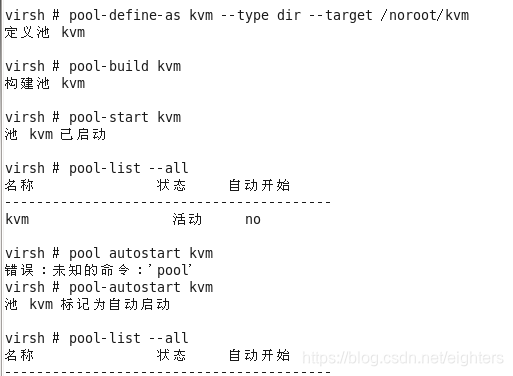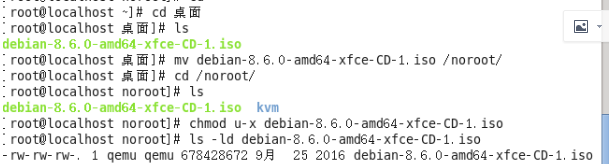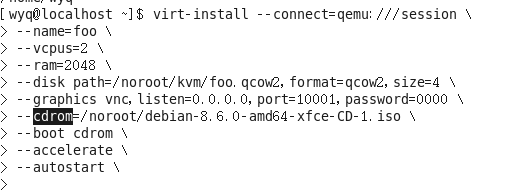本文主要是介绍KVM动态在线迁移实操笔录,希望对大家解决编程问题提供一定的参考价值,需要的开发者们随着小编来一起学习吧!
-
环境介绍
一台NFS(192.168.184.132)
一台KVM-a(192.168.184.133)
一台KVM-b(192.168.184.134)
-
NFS配置
[root@localhost ~]# setenforce 0 //关闭selinux
[root@localhost ~]# service iptables stop
[root@localhost ~]# chkconfig --level 0123456 iptables off //重启也生效,生产环境不适用
[root@localhost ~]# vim /etc/selinux/config //永久生效
[root@localhost ~]# yum clean all
root@localhost ~]# yum makecache //建立缓存
[root@localhost ~]# yum -y install nfs-utils
[root@localhost ~]# yum -y install rpcbind //nfs需要的两个软件包
[root@localhost /]# vim /etc/exports // *代表所有都可以,rw代表读写,sync表示同步,no_root_squash代表减压
[root@localhost /]# service rpcbind restart
[root@localhost /]# service nfs restart //重启nfs服务,主注意要先重启rpcbind 在重启nfs
-
KVM-a配置
关闭selinux,防火墙同上
[root@localhost /]# mkdir /nfs
[root@localhost ~]# showmount -e 192.168.184.132 //测试与nfs服务器通讯情况
Export list for 192.168.184.132:
/nfs *
[root@localhost ~]# mount -t nfs 192.168.184.132:/nfs /nfs //将nfs服务器的文件挂载到本地nfs文件夹
[root@localhost ~]# yum -y install qemu-kvm libvirt virt-manager libguestfs-tools-c C语言开发的用来查找虚拟机中文件,磁盘
[root@localhost ~]# vim /etc/fstab 添加最后两行,重启之后光盘以及nfs依然挂载
[root@localhost nfs]# vim /etc/libvirt/qemu.conf //更改用户,组名
[root@localhost nfs]# service libvirtd restart //重启服务
[root@localhost nfs]# vim /etc/hosts //将kvm-b的IP映射
[root@localhost nfs]# vim /etc/sysconfig/network //更改计算机名[root@localhost nfs]# hostname kvm-a //更改主机名生效
-
然后创建池,创建kvm虚拟机
可以用本地光盘做个本地yum
cat /proc/cpuinfo | grep vmx //查看此系统支不支持vmx
然后:
yum groupinstall ‘Desktop’ //安装桌面以及KVM所需插件
yum -y install qemu-kvm
yum -y install libvirt*
yum -y install virt-manager
yum -y install bridge-utils
service libvirtd start //开启服务
virt-manager //启动安装界面
以root用户
cd / 进入到根目录
创建noroot文件夹
切换到普通用户
virsh
这里在本地弄了一个debian的镜像作为新虚机统
解释:
name:名字
ram:运行内存
vcpus:cpu核数
disk path:硬盘目录 ,就是开始创建的目录;格式为qcow2,支持快照;大小为2G
boot cdrom:从cdrom引导
grahics:图形化界面,型号为vnc
accelerate:3D加速
cdrom:引导文件
autostart:自动启动
-
KVM-b配置
[root@localhost nfs]# vim /etc/libvirt/qemu.conf //更改用户,组名(与上述一样)
[root@localhost nfs]# service libvirtd restart //重启服务
[root@localhost ~]# vim /etc/sysconfig/network //上述是KVM-a,这里便是KVM-b[root@localhost ~]# hostname kvm-b
-
迁移
virsh migrate --live --persistent --verbose kvm-a qemu+ssh://192.168.184.134/system
在kvm-a上在线持久化的迁移到kvm-b(192.168.184.134)上
输入kvm-b的密码
这篇关于KVM动态在线迁移实操笔录的文章就介绍到这儿,希望我们推荐的文章对编程师们有所帮助!